Hvernig á að uppfæra Anviz Fastbúnaðar (ST pallur)?

Kennsla
Myndband fyrir tæki með vélbúnaðaruppfærslu á skjánum
Skref 1) Fáðu vélbúnaðaruppfærslutól (Download Hér)
Tengdu tækið við tölvuna þína með RJ11 til USB snúru or Mini USB snúru.
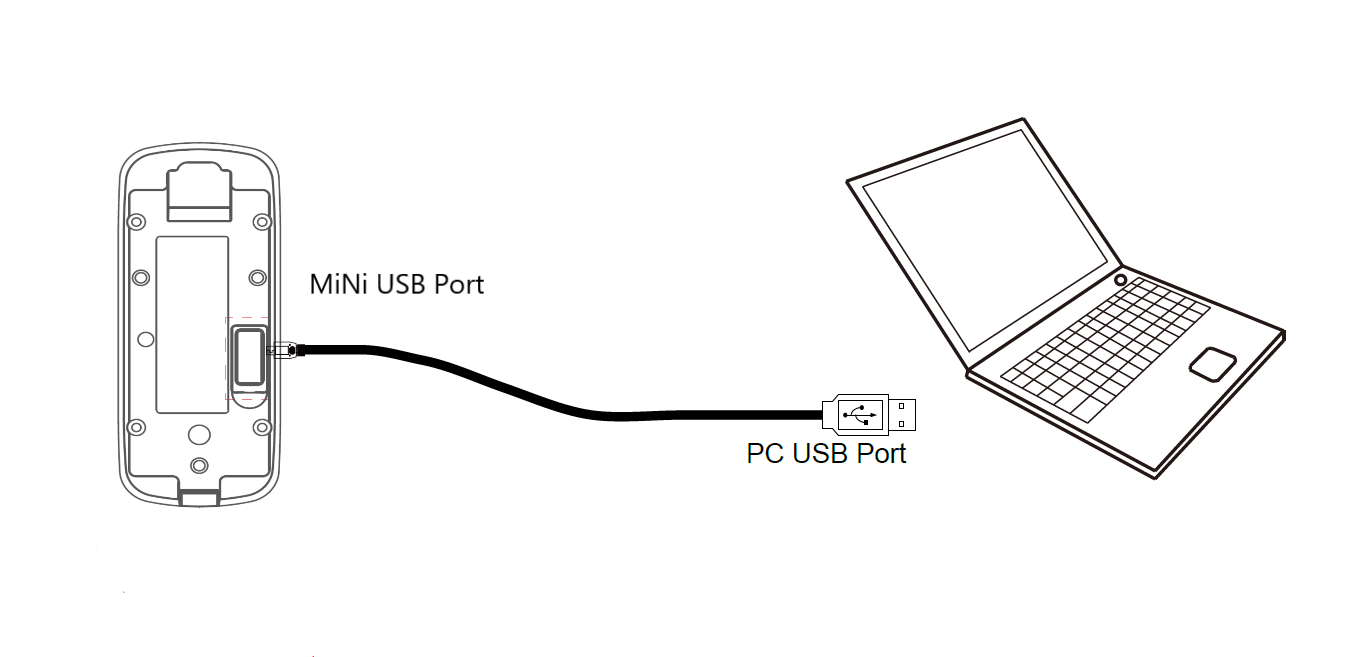
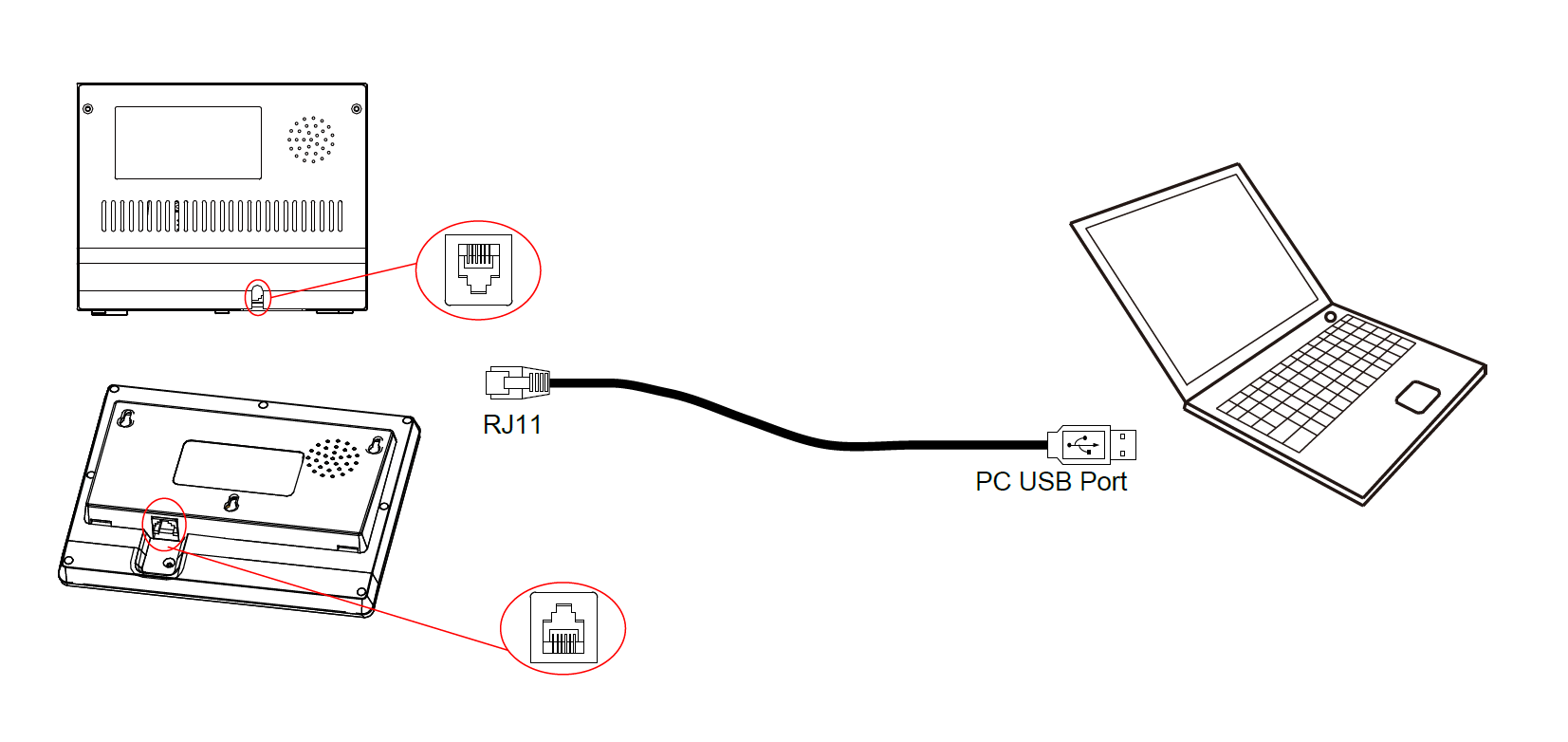
Skref 2) Fáðu heimild (valfrjálst)
Eftir tengingu skaltu strjúka stjórnandakortinu (Enroll Card eða Delete Card) eftir 10 sekúndur.
AATHUGIÐ! Þetta skref er aðeins fyrir ekki LCD-skján módel!
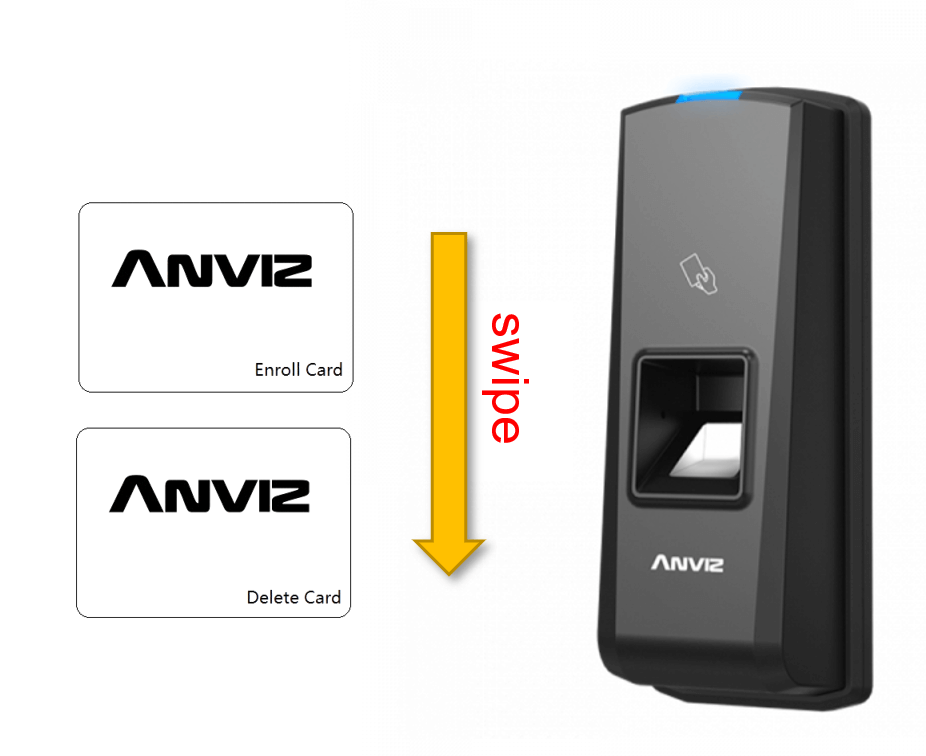
Skref 3) Staðfestu að tækið sé tengt með góðum árangri
Þú munt sjá nýtt tákn fyrir diskabílstjóra koma fram í Windows skráastjóranum þínum.
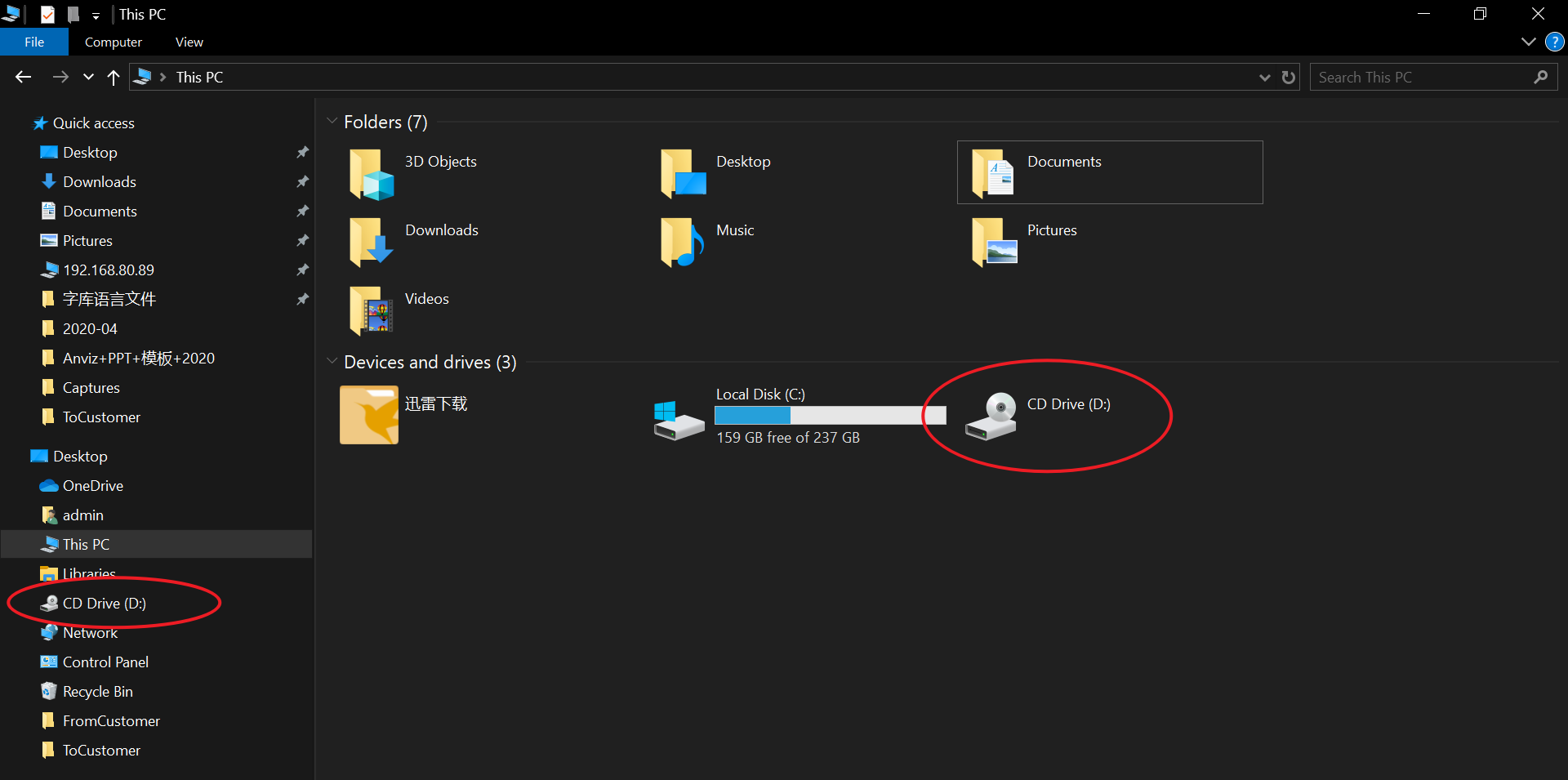
Skref 4) Uppfærðu í tölvunni þinni
4.1 Keyra vélbúnaðaruppfærslutól.
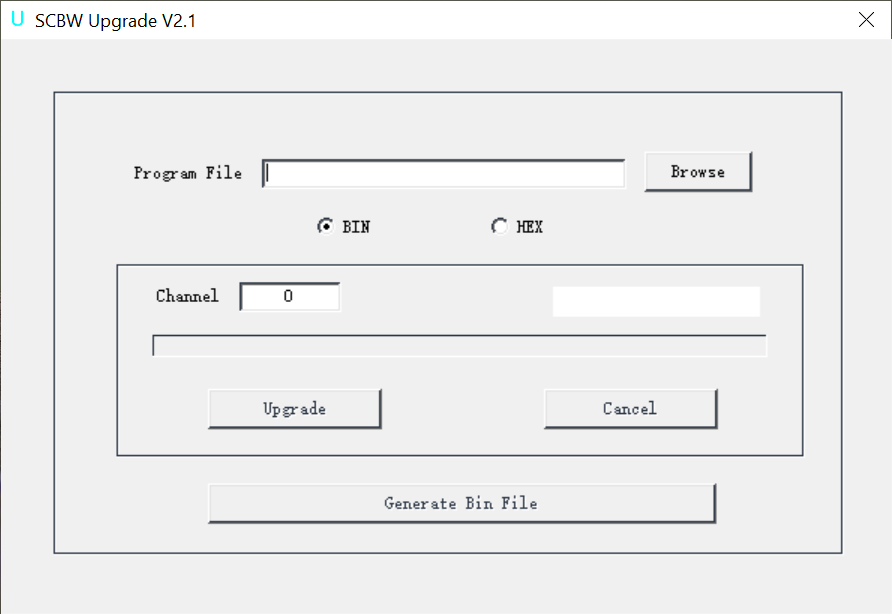
4.2 Uppfærðu í nýjustu útgáfuna af fastbúnaði
-- Smelltu á „Browser“ til að finna samsvarandi fastbúnað (*.bin skrá).
-- Smelltu á „Uppfæra“ til að hefja uppfærslu, þetta ferli getur tekið nokkrar sekúndur.
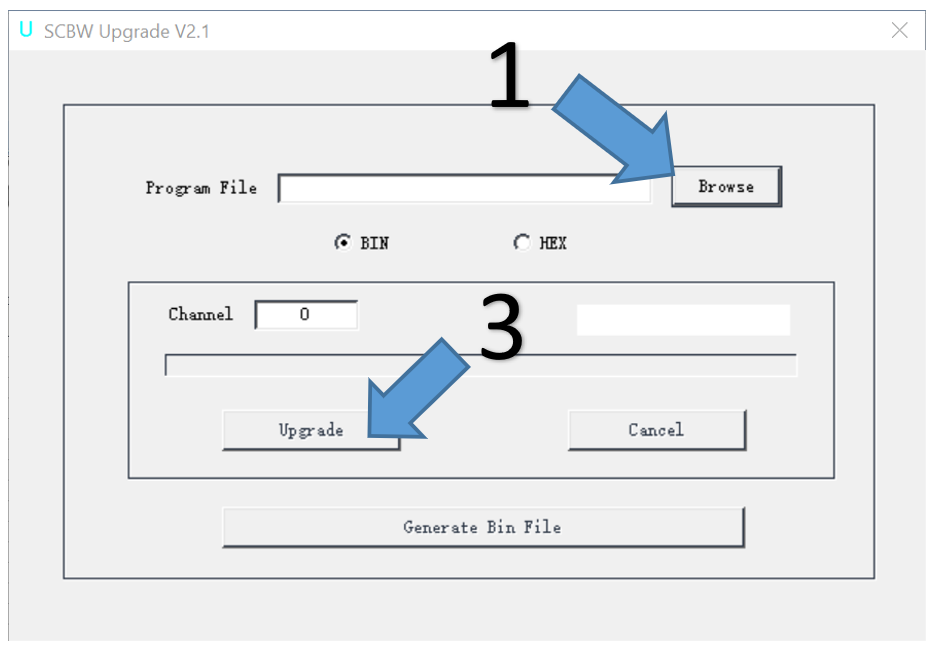
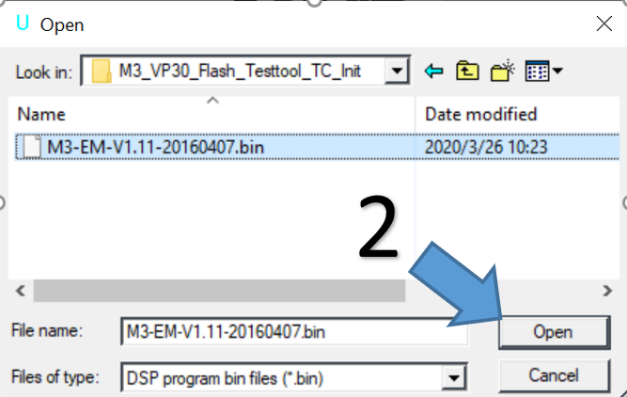
4.3 Nú færðu síðustu útgáfuna af Firmware.
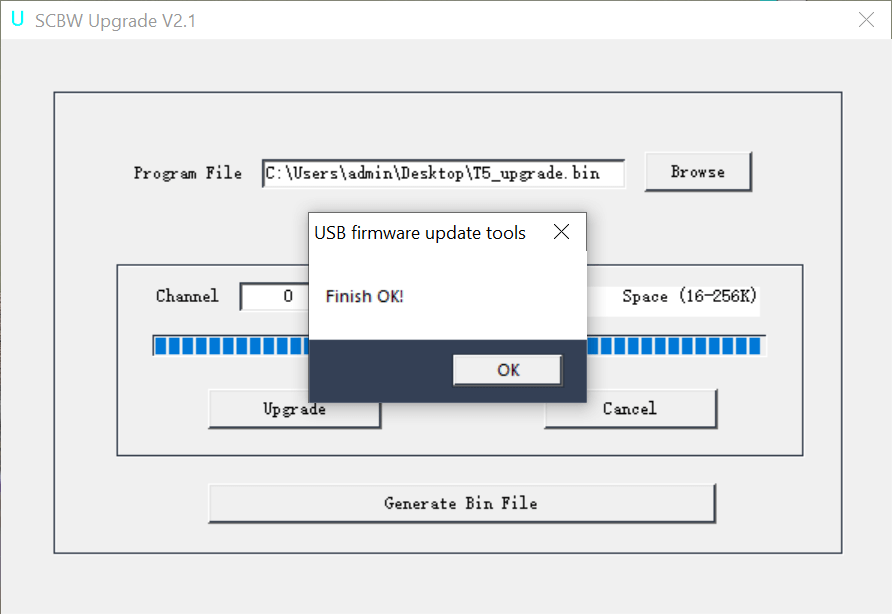
Vinsamlegast hafðu samband við okkur (support@anviz.com) ef þú átt í vandræðum.
Takk!
Anviz Tæknilega aðstoðarteymi
2020-04-16
